爱思助手一款专业的苹果手机助手,可以进行设备管理、资源免费下载等等,其功能十分丰富。而爱思助手转换视频格式的操作困扰着不少小伙伴,怎么使用爱思助手转换视频格式呢?
爱思助手一款专业的苹果手机助手,可以进行设备管理、资源免费下载等等,其功能十分丰富。而爱思助手转换视频格式的操作困扰着不少小伙伴,怎么使用爱思助手转换视频格式呢?接下来就让自由互联小编来教一下各位视频格式转换的方法吧。
1、打开爱思助手软件,点“工具箱-视频转换”进入视频转换界面
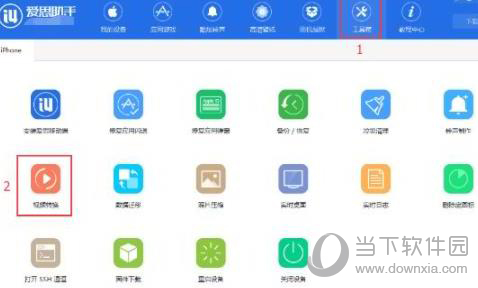
2、点“添加视频”按钮 或 将视频拖拽列表中
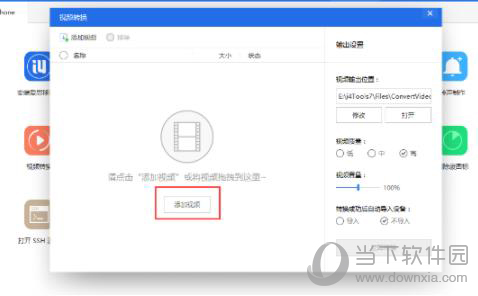
3、选中列表中需要转换的视频后点击“立即转换”
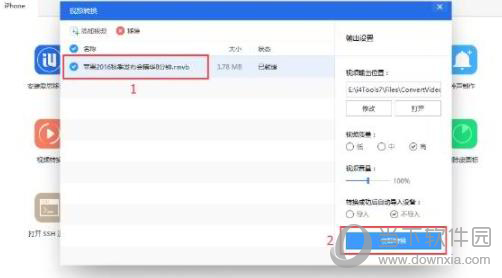
4、转换成功后点“打开”可查看视频存放位置,将视频导入到移动设备中即可
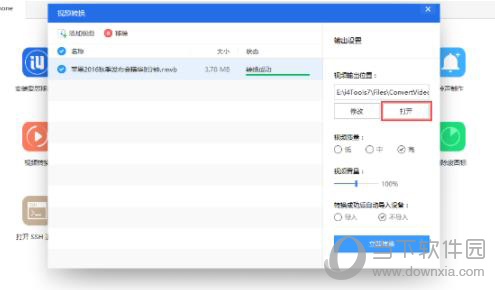
好了,相信经过自由互联小编的详细介绍,大家肯定也都清楚了该怎么使用爱思助手转换视频格式,这样子一些在手机上没法看的视频就能播放了。
